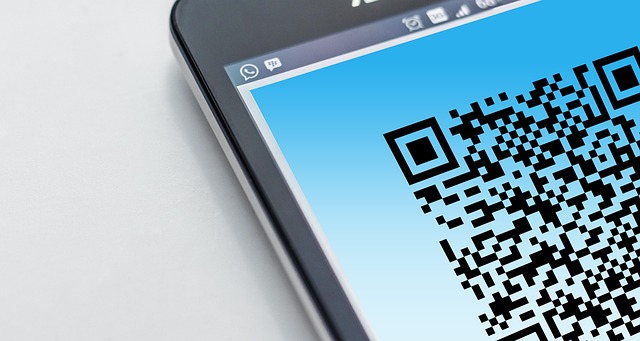Spis Treści
Jak skanować dokument z drukarki?
W dzisiejszych czasach skanowanie dokumentów jest niezwykle przydatną funkcją, która umożliwia nam cyfrowe przechowywanie i udostępnianie ważnych informacji. Skanowanie dokumentów z drukarki może być prostym procesem, jeśli tylko znamy odpowiednie kroki i techniki. W tym artykule omówimy, jak skanować dokumenty z drukarki, aby uzyskać jak najlepsze rezultaty.
Przygotowanie drukarki do skanowania
Zanim przystąpimy do skanowania dokumentów, musimy upewnić się, że nasza drukarka jest odpowiednio skonfigurowana. Oto kilka kroków, które należy podjąć, aby przygotować drukarkę do skanowania:
- Sprawdź, czy drukarka jest podłączona do komputera za pomocą kabla USB lub jest połączona z siecią Wi-Fi.
- Upewnij się, że drukarka jest włączona i gotowa do pracy.
- Sprawdź, czy na drukarce znajduje się wystarczająca ilość tuszu lub tonera.
- Skonfiguruj drukarkę zgodnie z instrukcjami producenta, jeśli jest to konieczne.
Skanowanie dokumentu
Teraz, gdy nasza drukarka jest gotowa do pracy, możemy przystąpić do skanowania dokumentu. Oto kroki, które należy podjąć, aby skanować dokumenty z drukarki:
- Otwórz program do skanowania na swoim komputerze. Może to być dedykowane oprogramowanie dostarczone przez producenta drukarki lub ogólnodostępne narzędzie do skanowania.
- Umieść dokument na szklanej powierzchni skanera drukarki. Upewnij się, że dokument jest równo ułożony i nie ma żadnych zagięć lub zagnieceń.
- Wybierz odpowiednie ustawienia skanowania, takie jak rozdzielczość, format pliku i kolor. Możesz dostosować te ustawienia w zależności od swoich preferencji i wymagań.
- Naciśnij przycisk „Skanuj” na programie do skanowania lub na panelu sterowania drukarki. Drukarka rozpocznie proces skanowania.
- Po zakończeniu skanowania, zapisz zeskanowany dokument na swoim komputerze lub innym nośniku danych.
Wykorzystanie funkcji zaawansowanych
Wiele drukarek oferuje również zaawansowane funkcje skanowania, które mogą poprawić jakość skanowanych dokumentów. Oto kilka przykładów takich funkcji:
- Optymalizacja obrazu: Drukarki często oferują funkcje optymalizacji obrazu, które automatycznie poprawiają jakość skanowanego dokumentu poprzez usuwanie zniekształceń, poprawę ostrości i korekcję kolorów.
- Rozpoznawanie tekstu: Niektóre drukarki mają wbudowane funkcje rozpoznawania tekstu, które umożliwiają konwersję zeskanowanego dokumentu na edytowalny tekst. Jest to szczególnie przydatne, jeśli chcesz edytować lub kopiować tekst z zeskanowanego dokumentu.
- Skanowanie do chmury: Wiele drukarek umożliwia skanowanie dokumentów bezpośrednio do usług chmurowych, takich jak Google Drive czy Dropbox. Dzięki temu możesz łatwo przechowywać i udostępniać zeskanowane dokumenty online.
Wyzwania podczas skanowania dokumentów z drukarki
Mimo że skanowanie dokumentów z drukarki może być stosunkowo prostym procesem, mogą wystąpić pewne wyzwania. Oto kilka potencjalnych problemów, na które warto zwrócić uwagę:
- Niska jakość skanu: Jeśli skanowane dokumenty wydają się być niewyraźne lub zniekształcone, może to być spowodowane niewłaściwymi ustawieniami skanowania lub problemami z samą drukarką. W takim przypadku warto sprawdzić ustawienia skanowania i ewentualnie skonsultować się z instrukcją obsługi drukarki.
- Problemy z zapisem plików: Czasami może wystąpić problem z zapisem zeskanowanych dokumentów na komputerze lub innym nośniku danych. Może to być spowodowane problemami z dyskiem twardym, brakiem miejsca na dysku lub innymi czynnikami. W takim przypadku warto sprawdzić dostępne miejsce na dysku i ewentualnie skonsultować się z profesjonalistą.
- Konieczność edycji zeskanowanego tekstu: Jeśli chcesz edytować tekst z zeskanowanego dokumentu, może być konieczne użycie oprogramowania do rozpoznawania tekstu lub ręczne przepisanie tekstu. Niektóre drukarki oferują funkcje rozpoznawania tekstu, które mogą ułatwić ten proces.
Podsumowanie
Skanowanie dokumentów z drukarki jest przydatną funkcją,